- Autor Lauren Nevill [email protected].
- Public 2023-12-16 18:55.
- Ostatnio zmodyfikowany 2025-01-23 15:23.
Podczas pracy w Internecie bardzo wygodnie jest używać jednego okna przeglądarki do przeglądania wielu stron internetowych, otwierać interesujące nas linki w nowych zakładkach. Wszystkie popularne przeglądarki dają nam taką możliwość.
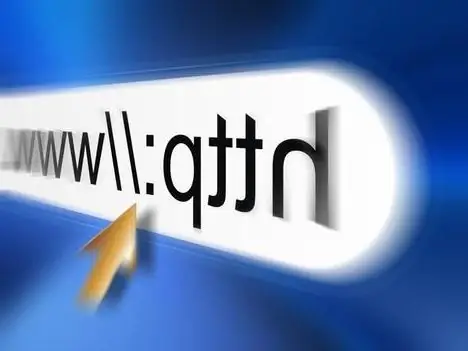
Instrukcje
Krok 1
Internet Explorer
Otwórz plik z paska menu i wybierz Nowa karta.
Najedź myszką na mały kwadrat po prawej stronie już otwartej karty - pojawią się słowa „Utwórz kartę”. Kliknij na kwadrat - po prawej stronie otworzy się nowa zakładka.
Krok 2
Mozilla Firefox i Opera
Otwórz plik z paska menu i wybierz Nowa karta.
Kliknij znak plus znajdujący się po prawej stronie już otwartej karty.
Otwórz menu kontekstowe, klikając prawym przyciskiem myszy pasek kart i wybierz polecenie Nowa karta.
Krok 3
Safari
Naciśnij Command + T, aby otworzyć nową pustą kartę.
Przytrzymaj klawisz Command i kliknij wybrany link - otworzy się on w nowej karcie w tle.
Przytrzymaj skróty klawiaturowe Shift + Command i kliknij wybrany link - otworzy się w nowej karcie na pierwszym planie.
Kliknij pasek kart, najpierw przytrzymując klawisz „Control” i wybierz polecenie „Nowa karta” z menu, które się otworzy.
Krok 4
Google Chrome
Otwórz menu ustawień (ikona klucza w prawym górnym rogu) i wybierz polecenie „Nowa karta”.
Kliknij znak plus znajdujący się po prawej stronie już otwartej karty.
Otwórz menu kontekstowe, klikając prawym przyciskiem myszy pasek kart i wybierz Nowa karta.
Krok 5
Ale we wszystkich przeglądarkach działają również następujące metody otwierania kart.
Na przykład użyj skrótu klawiaturowego Ctrl + T, aby otworzyć nową kartę na pierwszym planie.
Naciśnij klawisz „Ctrl” i kliknij link, który chcesz otworzyć w nowej karcie w tle. Kliknij link, przytrzymując „Ctrl + Shift”, jeśli chcesz, aby otwierał się w nowej karcie na pierwszym planie.
Kliknij żądany link środkowym przyciskiem myszy - otworzy się w nowej karcie.
Kliknij dwukrotnie puste miejsce na pasku kart.






